Email masih menjadi salah satu cara yang paling sering digunakan untuk berkomunikasi di dunia maya, termasuk juga untuk mengirim file.
Cara ini biasanya digunakan oleh para murid dan mahasiswa ketika ingin mengirimkan tugas kepada guru atau dosen mereka.
Tidak hanya itu saja, orang-orang yang bekerja dari rumah (work from home) juga masih banyak yang menggunakan email untuk mengirim file ke rekan kerja atau atasan mereka.
Nah, jika saat ini Sobat Androbuntu sedang diminta untuk mengirimkan file ke guru, dosen atau rekan kerja kalian tapi kalian belum pernah melakukannya kalian dapat mengikuti tutorial dibawah ini.
Tutorial ini saya lengkapi dengan screenshot untuk setiap langkahnya agar kalian dapat mengikutinya dengan mudah.
Baca juga: Cara Mengirim Video Melalui Gmail di Android dan iPhone
Kelebihan dan Kekurangan Mengirim File Menggunakan Gmail
Walaupun sudah ada banyak aplikasi dan layanan yang dapat digunakan untuk mengirim file dari jarak jauh, namun nyatanya Gmail masih menjadi salah satu cara yang paling populer digunakan.
Alasannya sederhana, karena hampir semua orang memiliki akun Gmail. Dengan begitu hampir siapa saja dapat mengirim dan menerima file menggunakan Gmail.
Itu sekaligus menjadi kelebihan jika kalian menggunakan Gmail untuk mengirim file.
Orang-orang yang kalian kenal kemungkinan sudah memiliki Gmail, jadi diantara kalian berdua tidak perlu ada yang perlu mengunduh aplikasi tambahan lagi.
Sobat Androbuntu hanya perlu menanyakan apa alamat Gmail dari guru, dosen ataupun rekan kerja yang ingin kamu kirimi file.
Sedangkan kekurangannya adalah kita tidak dapat mengirim file yang ukurannya lebih besar dari 25MB.
Namun batasan tersebut dapat kita atasi menggunakan Google Drive, yang mana saya juga sudah pernah membuat tutorial versi videonya yang dapat kalian tonton dibagian akhir artikel dibawah ini.
Cara Mengirim File Melalui Gmail di Android dan iPhone
Langkah pertama yang harus kalian lakukan adalah membuka aplikasi Gmail di HP Android atau iPhone kalian.
Kemudian ketuk tombol Tulis yang ada dibawah kanan aplikasi Gmail. Selanjutnya masukkan alamat email tujuan, beri judul email dan ketik isi email.
Setelah semuanya di isi, ketuk tombol berlogo spiral yang ada dibagian atas aplikasi Gmail lalu pilih menu Lampirkan file.
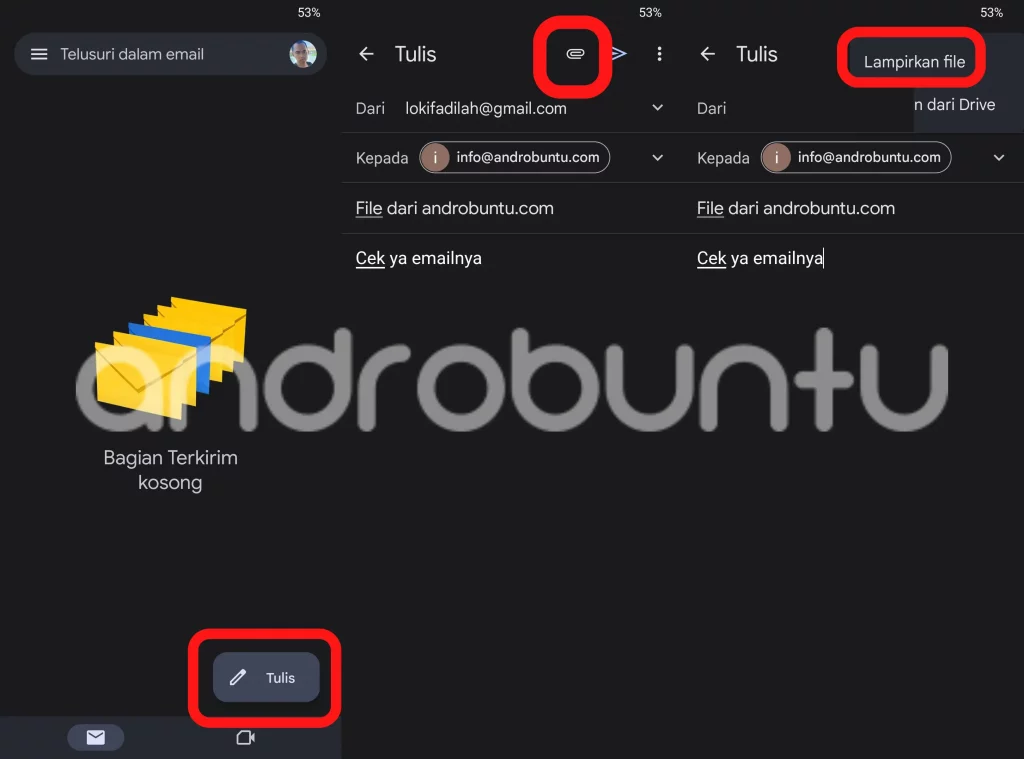
Selanjutnya Sobat Androbuntu pilih file yang ingin dikirimkan melalui Gmail.
File tersebut dapat file berformat apa saja, mulai dari docx, pdf, png, jpeg, mp4, 3gp, atau yang lainnya.
Setelah file tersebut dipilih, maka file akan muncul di aplikasi Gmail, tepatnya dibawah badan email.
Silahkan cek kembali apakah semuanya sudah benar atau belum mulai dari alamat email tujuan, judul email hingga isi email.
Jika semuanya sudah benar, ketuk tombol Kirim yang ada di pojok kanan atas aplikasi Gmail.
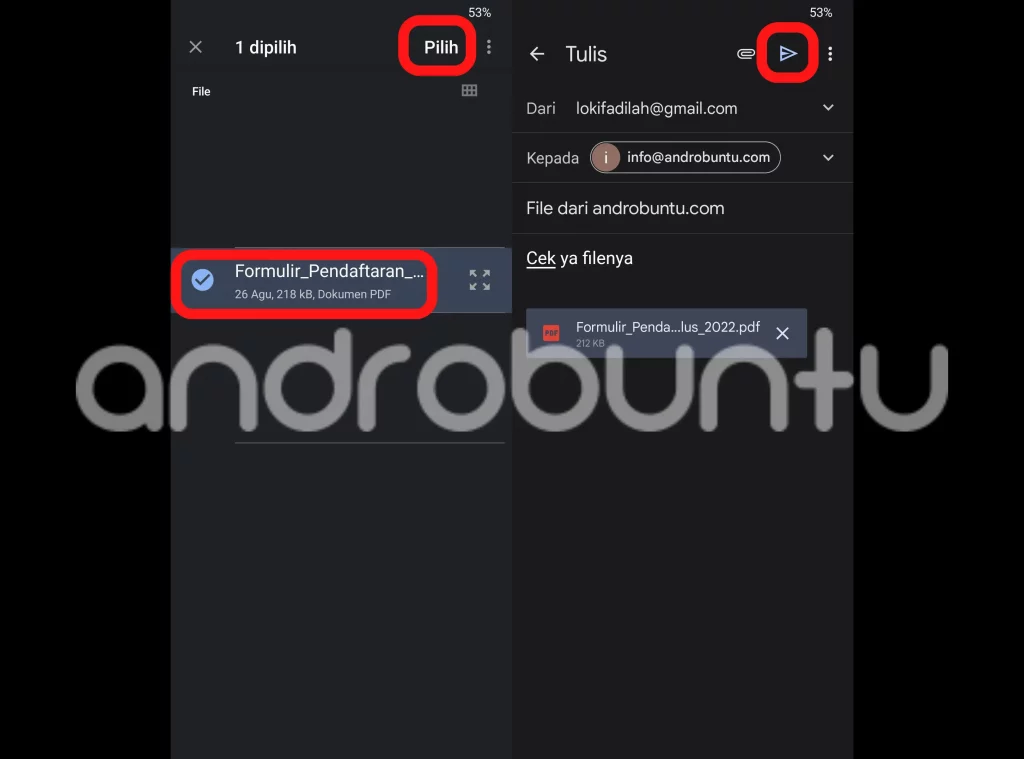
Email tersebut kemudian akan terkirim beserta dengan lampirannya, yaitu file yang tadi kamu pilih.
Kemudian teman, guru, dosen, rekan kerja, atau atasan kamu yang menerima email tersebut dapat mengunduh file yang kamu kirimkan tersebut agar ia dapat melihatnya.
Perlu diingat bahwa untuk Gmail, ada batasan ukuran file yang dapat dikirim, yaitu untuk satu file ukuran maksimalnya adalah 25MB.
Jika file yang ingin kalian kirim berukuran lebih besar dari 25MB, maka kalian dapat menggunakan Google Drive.
Kalian harus mengunggah file tersebut ke Google Drive terlebih dahulu, kemudian setelah itu baru mengirimkannya ke guru atau atasan kalian.
Tutorial lengkapnya dapat kalian tonton pada video dibawah ini:

